Canvasに日本地図を描画するjQueryのプラグインであるjapanmapをRailsアプリケーションに導入する手順を記す。
【目次】
1.Gemのインストール
2.japanMapをダウンロード
3.application.jsの更新
4.assets.rbに追記
5.Viewに実装する
1.Gemのインストール
インストールするべきGemは以下の2つ。
Gemfileに追加して、bundle installする。
gem 'jquery-rails', '~> 4.3', '>= 4.3.3'
gem 'jcanvas-rails', '~> 0.1.0'2.japanMapをダウンロード
下記サイトからjsファイルをダウンロードする。
解凍したファイルの内、jquery.japan-map.min.js を、
app/assets/javascripts
配下に格納する。
3.application.jsの更新
assets配下のjsもリコンパイルしてしまう為抑止する為に記述を変更すると共に、jQueryを利用することを追記する。
【変更前】
//= require rails-ujs
//= require activestorage
//= require_tree .【変更後】
//= require rails-ujs
//= require activestorage
//= require turbolinks
//= require jquery
//= require jcanvas4.assets.rbに追記
jsファイルを使用する場合、そのままでは実行時エラーになる。
文言を見るに「コンパイルしていないjsをロードしているかも知れないよ!」
ということみたいなので、先に宣言しておく。
更新するのは下記のファイル。
config/assets.rb
最後に追加すれば良い。
Rails.application.config.assets.precompile += %w( jquery.japan-map.min.js )5.Viewに実装する
事前準備は整ったので描画させるViewにコードを書く。
<script src="//code.jquery.com/jquery-1.12.0.min.js"></script>
<%= javascript_include_tag 'jquery.japan-map.min.js' %>
<script>
$(function(){
$("#map-container").japanMap({
width:600,
onSelect : function(data){
alert(data.name);
}
});
});
</script>後は描画させたい箇所にdivタグで埋め込めばOK。
<div id="map-container"></div>コード中の”map-container”は地図に付与する任意のIDなので、
scriptタグとdivタグで一致していればなんでもOK。
サーバを起動してブラウザで開けば…
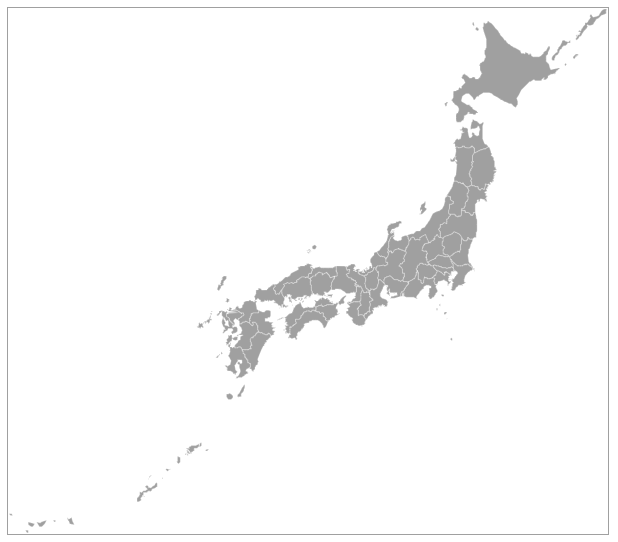
簡単に綺麗な日本地図が描画できるのはいい!